どうも!中小企業のひとり情シス「uri uri」です。
今回は、会社のセキュリティ対策として、初見殺しの「差出人が自分のアドレスから送られてくる迷惑メール」についてお話したいと思います。
会社の顧客情報などの情報資産を守る為にも、しっかりと押さえておきましょう。
最後まで読むことで得られる知識
- 迷惑メールがきても慌てなくなる。
- 手口を知ることで騙されなくなる。
- すでに送られてきていても対処できる。
初見殺しの迷惑メール!差出人が自分!?
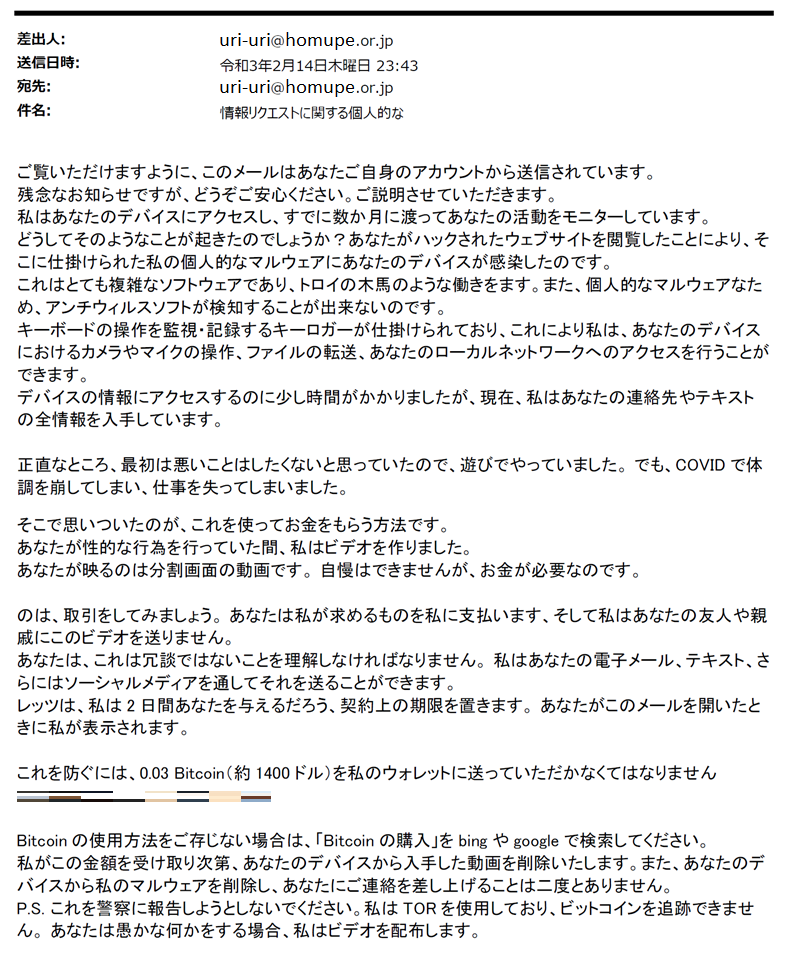
騙されるな!詐欺メールの画像さらします.
突然、あなたのメールアドレスからメールが送られてきたらどう思いますか?
え?差出人が自分のメールアドレスで自分に送信されてる!
しかも、文面には「あなたのパソコンを乗っ取った」って書いてあるぅーーー!
何が起こっているのかわからないですよね?
知らない人は、完全に驚きます。
そして、慌ててしまってメールに書いてある通りに、お金を相手に支払ってしまいます。
しかし、実際はウソです。パソコンが乗っ取られていることはありません。
あなた自身に身に覚えがあったとしても、100%ありません。
なぜなら、マルウェアやウィルスに感染させた人は、わざわざメールで脅迫するなんて回りくどくて、非効率な方法はしないからです。
本当の目的は、「メールを開いてもらうこと。」「添付してあるファイルやURLを開いてもらうこと」です。
あなたを不安にさせるために、あなたのパソコンがウィルスに感染しているように思わせているのです。
コンピューターウィルスを作った人間の目的は、大きく分けて3つあります。
悪意のあるユーザーの目的
- お金。
- 情報収集。
- データを壊す。
コンピューターウィルスは、パソコンやスマホの中にあるお金の情報を盗みだして、金銭を自分の都合のいいように使用したり、ExcelやWordなどで保管している個人情報を収集して悪用したり、電子機器のデータを壊して不利益を被らせることが目的として作られることが多いです。
ウィルスの多くが、金銭になりそうな情報をターゲットにしています。
今回のようなケースは「偽造メール(なりすましメール)」と呼ばれ、あなたの「金銭に関する情報」を取得するのが主な目的です。
私のところに送られてきたメールは、ビットコイン(Bitcoin)で、いつまでに支払うようにと記載がありました。
いや!払うわけないやん!
また、「個人的なマルウェアなため、アンチウィルスソフトが検知することが出来ないのです。」って記載がありましたが…
ないないw
確かに検知できないウィルスを作成することは優秀な人間であればできるでしょう。しかし、そんなに優秀ならお金に困るわけないでしょw
パッと見は、差出人は私ですが、実際は違うところから送られてきているメールです。
あとで、確認する方法をお教えします。
Withコロナである現代社会では、かなり多くなっている悪質な詐欺です。
リンク先の情報を調べると、ビットコインの「Bitcoin Abuse Database」に送られてきたリンクのアドレスが、ビットコインのデータを悪用しているということがわかりました。
クリックするといけないので伝えておくと、Google検索では、URLリンクを「””」で囲むと完全一致で、不審なURLを検索することが出来ます。
偽造メールの真の目的は、送信元が自分のメールアドレスと同一であり、ハッキングしたかのように装って、あなたにお金を払って欲しいとのことです。
詐欺だから!絶対に!払うなよ!
しかし、実際にメールが届いてくると、不安な気持ちになってしまうのはわかります。
つぎは、詐欺メールやなりすましメールが送られてこないようにする対策と、送信先が本当に自分のパソコンかどうかを調べる方法をお伝えします。
メールの差出人は誤魔化せるから信じるな

メールの差出人は誤魔化せるから信じるな
結論、メールの差出人を偽ることは秒でできます。
ほとんどの、メールツールで差出人の表示を変更することは可能なので、自分のメールアドレスから自分にメールが届いたとしても絶対に信じないで下さい。
被害者が増えてしまう可能性があるので、方法は記載しませんが、実は、メールの差出人を誤魔化すのはOUTLOOKでもできてしまいます。
そのため、事前に対策をしておくことが大切です。
偽造メールの対策は、3つあります。
偽造メール(なりすましメール)対策
- URLが正しいものであるかどうかチェックする。
- 不審なメールは開かず削除する。
- ドメインやメールアドレスを受信拒否する。
3つの対策をすることで、偽造メールを70%回避することができるようになります。
さらに、別の記事で紹介している迷惑メール対策を行えば、ほぼほぼ回避することができますので、メールのセキュリティ対策で悩んでいる方は、ぜひ参考にしてください。
https://m32006400n.xsrv.jp/infrastructure/outlook-ultimate-anti-spam-3measures/
URLが正しいものであるかどうかチェックする
メールに貼り付けてあるURLが、安全なものかをチェックできるサイトがあります。
ウィルスバスターを出しているトレンドマイクロ社やノートンを出しているシマンテック社など、有名セキュリティソフト会社が、URLチェックのツールを公開しています。
サイトの情報が少ないと違反サイトという表示がされないので、100%信用はできませんが、一つの目安としては使えます。
まず、そちらで調べて安全かどうかチェックしましょう。
さらに、URLやリンクを直接調べることで、同じように送られてきた人がいないかどうか、被害にあっている人がいるかいないかを確認することができます。
調べる方法は、Google検索などでダブルクォーテーションを前後につけることで、URLのネット上の情報を調べることができます。(例→「”URL”」)
もし、ファイル事前に情報を収集するときは、URLリンクを直接入力しないように気を付けてください。
不審なメールは開かず削除する
不審なメールに添付されているファイルやURLリンクは、開かずにすぐに削除してしまいましょう。
なりすましメールの添付フェイルやURLリンクを開いてしまうと、ウィルス感染の危険性がありますので、あからさまな脅迫メールだけでなく、日本語がおかしい内容や文字化けしている箇所があるメールは開かずに、削除してしまいましょう。
触らぬウィルスに、害はナシです。
とくに、「.exe」「.scr」は実行ファイルなので、クリックしただけでファイルがパソコンにダウンロードされてしまいますので、絶対に添付開かないで下さい。
ドメインやメールアドレスを受信拒否する
ドメインやメールアドレス登録することで、迷惑メールの受信を拒否することができます。
わかりやすいように、Outlookの画面を使用して、説明いたします。
- 迷惑メール(アイコン)を押す。
- 迷惑メールのオプションを押す。
- 受信拒否リストを押す。
- 追加を押す。
- メールアドレスやドメインを入力する。
- アドレスを入力したら「OK」を押す。ドメインの場合は@から入力して「OK」を押す。
- アドレスが追加されたら「OK」を押す。
偽造メールかどうか確認する方法
迷惑メールの削除や受信拒否しても、なりすましメールの場合は突破されてしまう場合があります。
一番怖いのが、取引先や友人になりすましてメールを送られてくる場合です。
迷惑フィルターにも引っかからなくて、内容が実際にありそうな内容や実際にあるメールの内容がコピーされて届くケースもあります。
現代において、一番怖いウィルスは、人の勘違いや人為的なミス(ヒューマンエラー)を狙ったウィルスです。
少しでも違和感や怪しいなと思ったら、メールの送り主を確認した方が安全です。
特に、添付ファイルやURLリンクがあって、内容が疑わしかったら要注意なので確認しましょう。
多くの個人事業主や企業で使われているメールソフトで画面をつかった方がイメージしやすいと思いますので、日本人の70%は利用していると言われているOutlookとGmailでの確認方法をお伝えします。
Outlookで確認する方法
もし、自分のメールアドレスから、パソコンをハッキングしたという内容のメールがきて、とても不安なのであれば、あなたのパソコンを使って送られてきたかどうか確認する方法があります。
受信した迷惑メールのコード確認する方法です。
最新のOutlookであれば、セキュリティ設定をちゃんとしていれば、メールを閲覧しただけでウィルスが実行されてしまうというようなことはありません。
しかし、いつでもウィルスとセキュリティはいたちごっこです。メールをブラウザで開いて見ることやサポートが終了しているメールソフトを使用している場合など、条件次第ではウィルスが実行される場合はあります。
最新のソフトやセキュリティ設定をしていれば、99%はメールを閲覧しただけではウィルス感染しません。
しかし、メールを開いたら100%ウィルスに感染しないとは言い切れませんので、明らかに怪しいメールを開くときは完全自己責任でお願いします。
なりすましメールの送信元を確認する手順は、送信されてきたメールを開いてコードを確認します。
- 受信メールを開いて「タグ」を押す。
- インターネットヘッダーのコードをコピーする。
- 「Recceived-SPF」と「Authentication-Results」を調べる。
- 「pass」が記載されているか「client-ip」の数字を調べる。
- 「dkim」「spf」「dmarc」の情報を調べる。
嘘のメールかどうかを確認するには、メールの差出人のIPアドレスを特定するのが一番早くて確実です。
IPアドレスが海外のものであったり、SPFのすぐ後ろのコードが「pass」以外であれば、正常なメールじゃない「なりすましメール」です。
SPFのコード情報やDKIMのコードの意味が、わからない人は下の表を参考にしてください。
| SPFのコード | 意味 |
|---|---|
| pass | 認証成功 |
| hardfail | 認証失敗・送信元のメールアドレス詐称 |
| softfail | 認証失敗・送信元のメールアドレス詐称の可能性あり |
| neutral | 認証失敗・送信元のメールアドレスが正しいかわからない |
| temperror | 認証不可能・障害が発生 |
| permerror | 認証不可能・認証情報に誤りがあり |
| none | 認証情報がない |
| DKIMのコード | 意味 |
|---|---|
| pass | 認証成功 |
| unknown | 認証失敗 |
| fail | 認証失敗 |
| discard | 認証失敗 |
| nxdomain | 認証失敗・送信者のドメインは存在しない |
| temperror | 認証不可能・認証処理に障害が発生 |
| permerror | 認証不可能・認証情報に誤りがある |
| none | コードが公開されていない |
ヘッダーコードは、普段見ていない情報なので、見方がわからないですが、画像の通りに見ていけば、なりすましメールかどうかを判別することができます。
次にGmailでの確認方法を、それぞれ画像を使って説明します。
Gmailで確認する方法
Gmailは、フリーメールサービスでインターネット環境さえあれば、どの端末でも見ることができる便利なツールです。
OutlookよりもGmailを使用しているユーザーが多いので、詐欺メールやなりすましメールが届く可能性は高いです。
Gmailは、多くのユーザーの情報を統合して迷惑メールや詐欺メールを判別しているので、Outlookよりもわかりやすく危険かどうかを表示してくれます。
- 受信メールを開いて右上の「三点リーダー」を押す。
- 「メッセージのソースを表示」を押す。
- 「SPF」「dkim」「dmarc」を確認して判断する。
まとめ
会社の機密情報やお客様の個人情報が、外部にモレたら売上や信用がガタ落ちになってしまいます。
どんなに、優秀なセキュリティソフトやパソコンを使用していたとしても、人的エラーを狙ったウィルスやなりすましの恐怖はいつも隣り合わせです。
自分のメールアドレスが迷惑メールとして使われていたら、誰だってハッキングを疑ってしまいます。
しかし、それこそが相手の狙いです。
自分は騙されないと思っていても、知識がない状態で送られてきたら、引っかかってしまう危険はあります。
もちろん、あなたの会社の上司や友人や親が、なりすましメールに引っかかってしまうこともあります。
そうなる前に、メールソフト側で設定をしたり、ウィルスに関する知識を学んでおくことが重要になってきます。
また、むやみに誘いに対して反応・返答しないことが第一です。迷惑メールに断りの返信の必要はありません。むやみに反応すると相手の思うツボです。
信じやすく騙されやすい人と思われて、さらに不安を煽るようなメールを送られてきてしまいます。
結果として、あなた自身が損をしてしまうことになります。
損をする前に、偽造メールやなりすましメール対策はしっかりしていきましょう。
「ホームページ・インフラ担当が副業やるってよ」では、ITリテラシーの向上につながる情報を発信していきます。
セキュリティ対策で困っているかたは、コメントに残してもらえると回答できますので、疑問や悩みがあったら書き残してください。
記事の続編をアップしたら、Twitterでも更新したことをお伝えしますので、Twitterのフォローしておくと、いち早く情報をゲットできます。
最後まで見ていただいてありがとうございました。

Twitter:@Uriuri_writer
Follow @Uriuri_writer


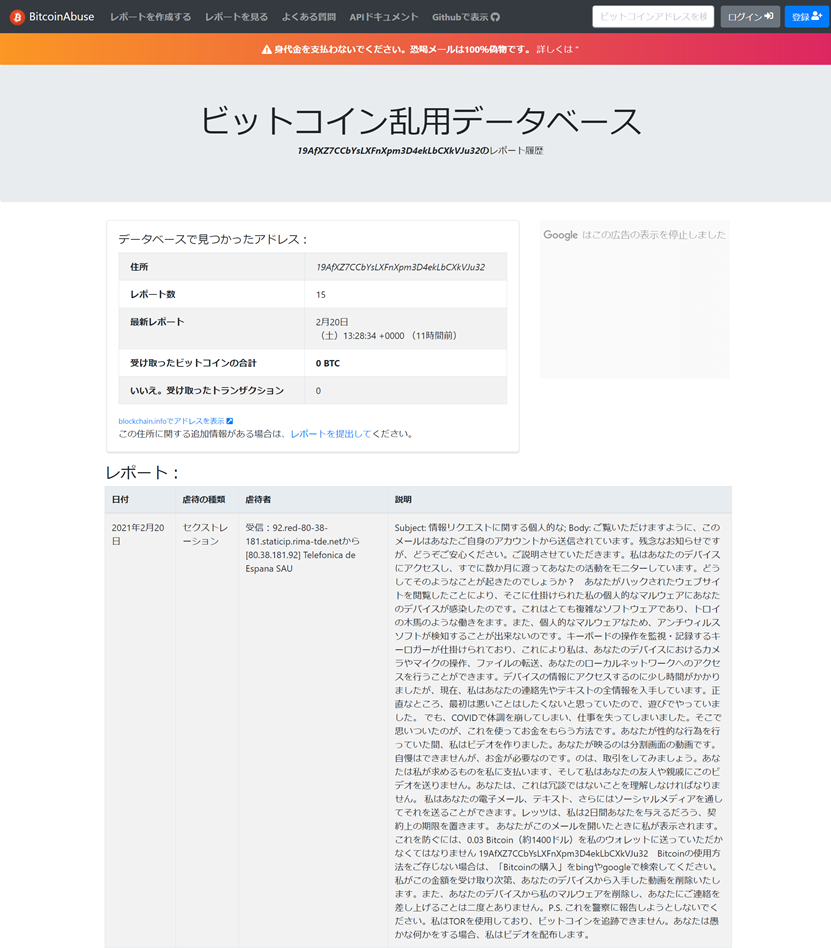
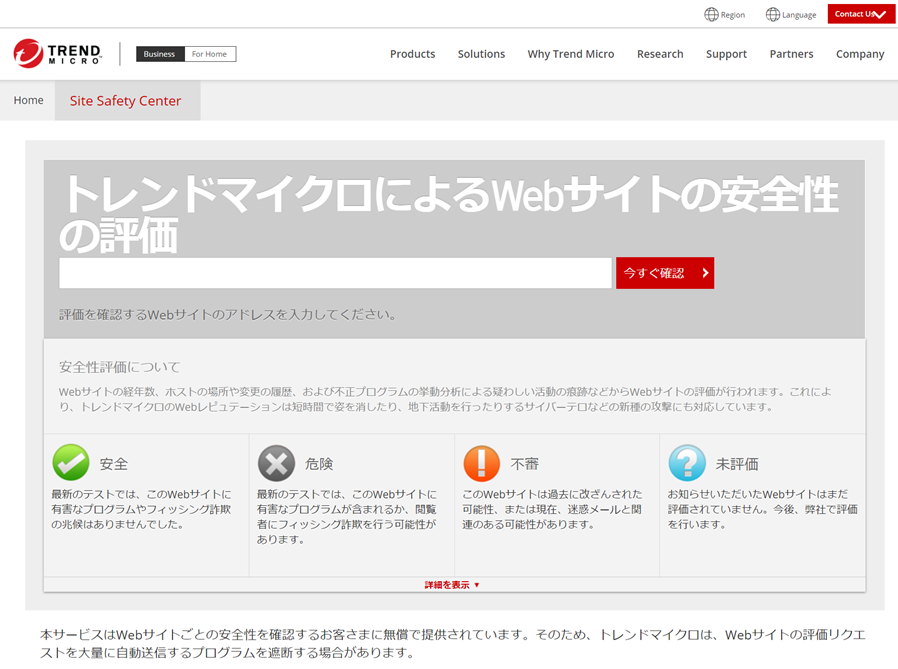
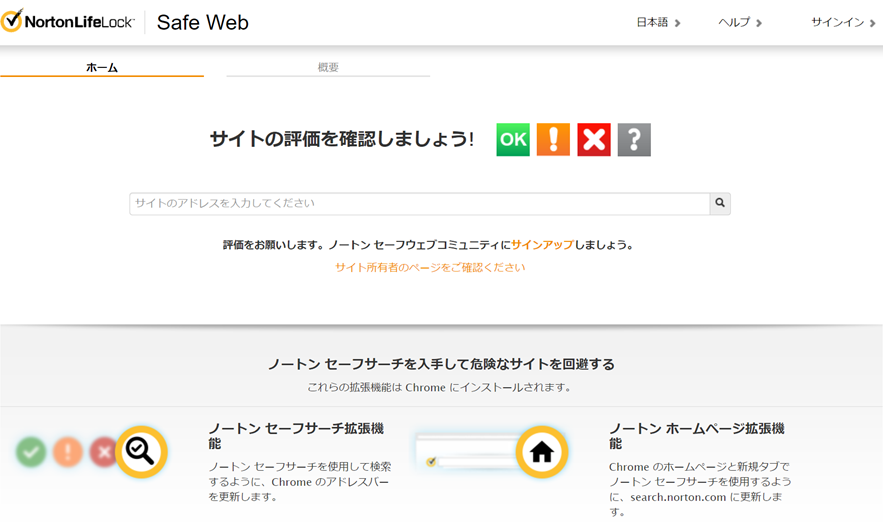
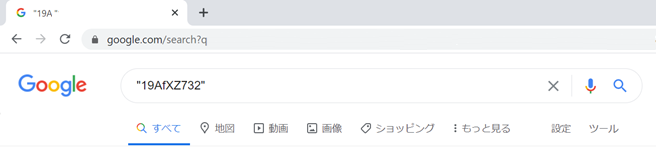
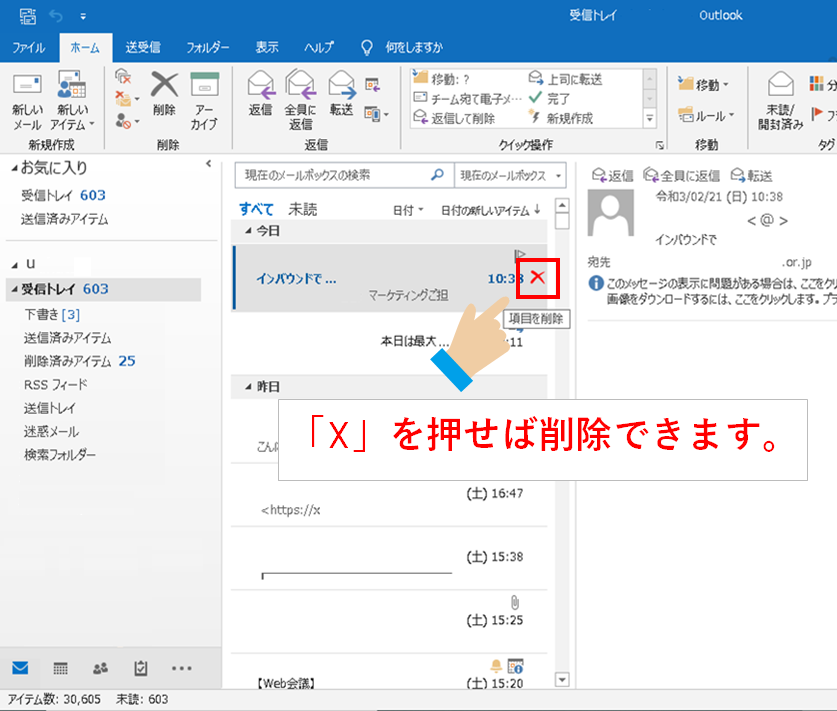
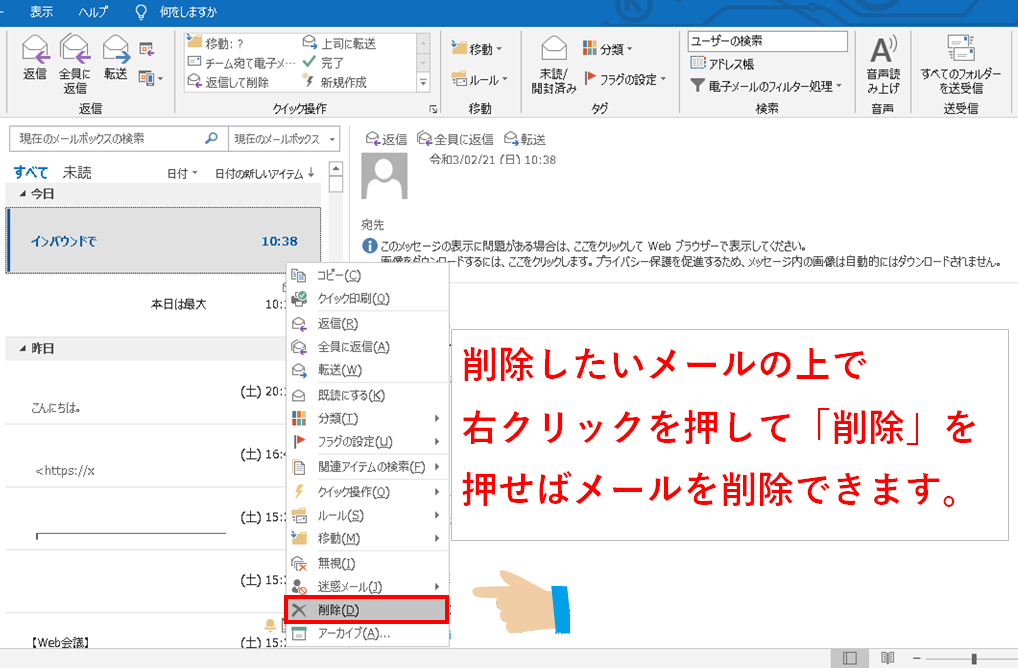
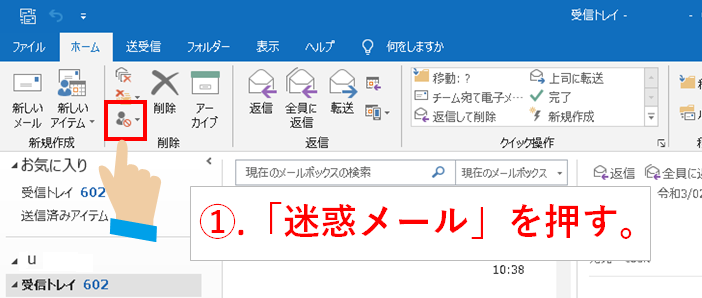
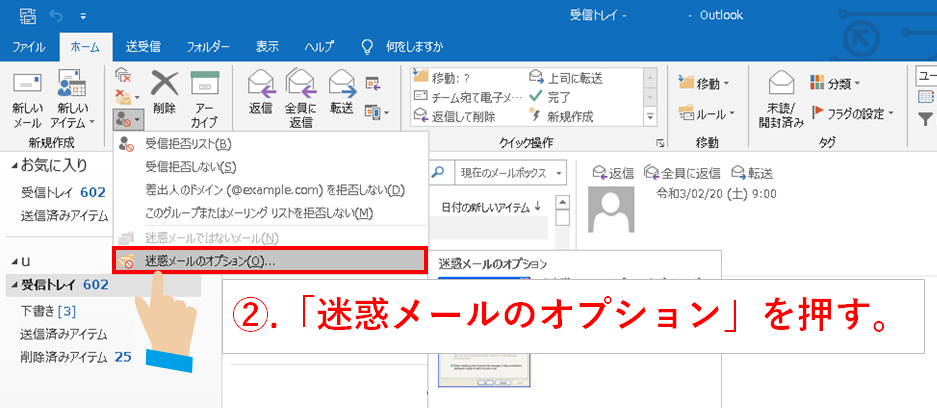
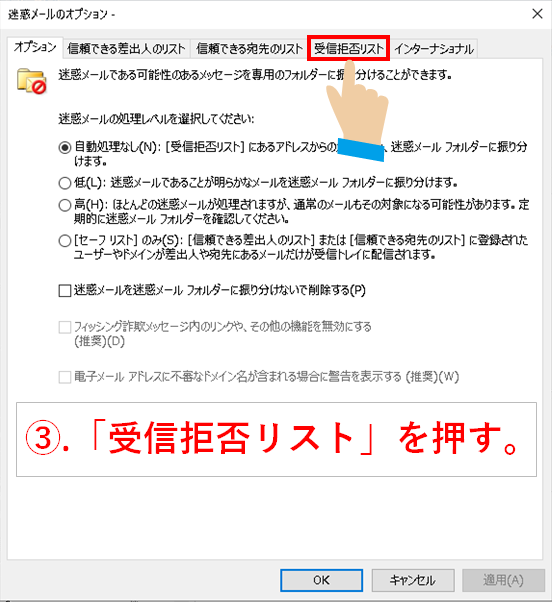
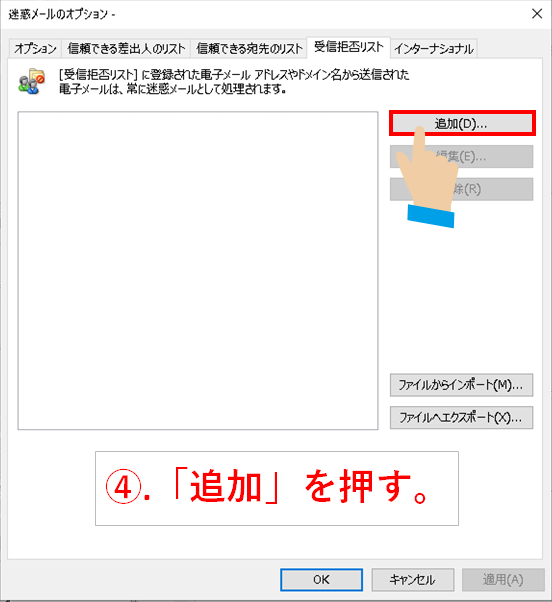
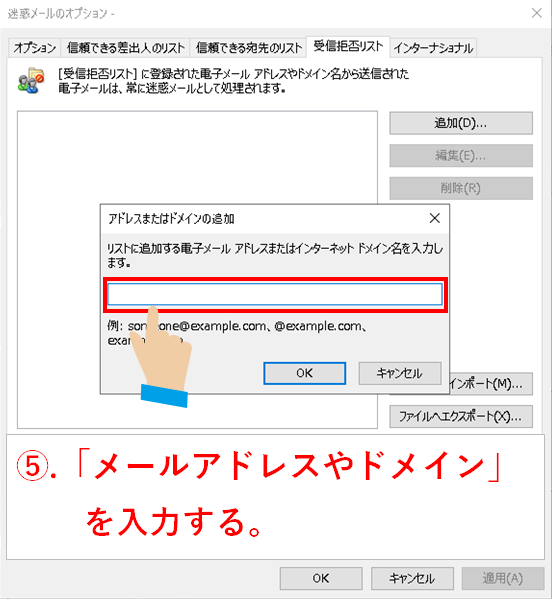
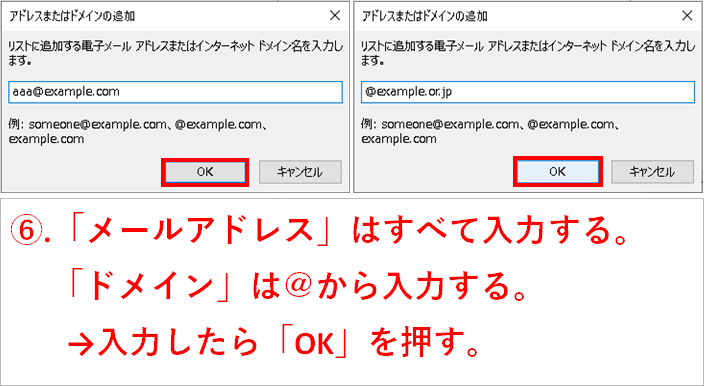
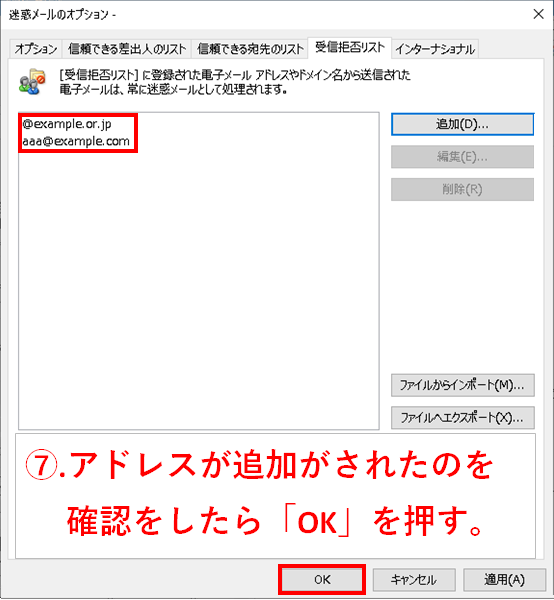
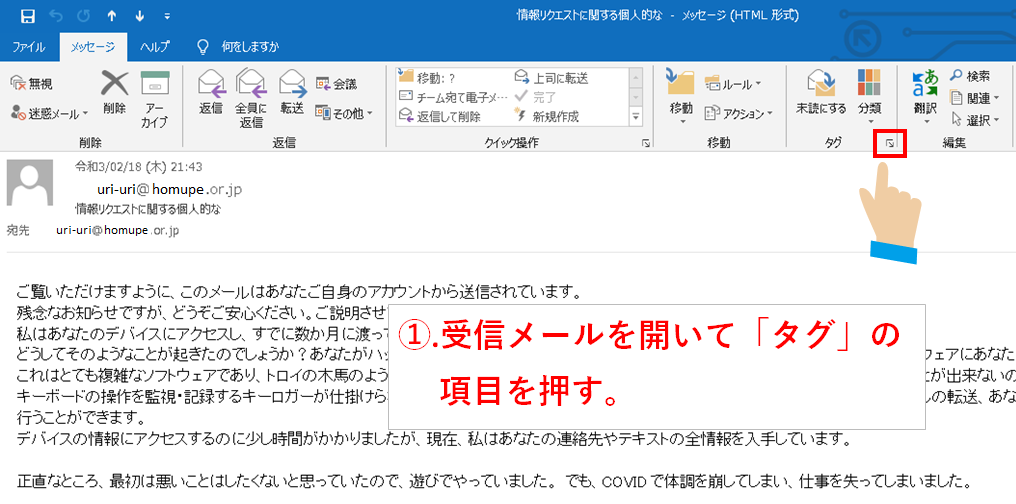
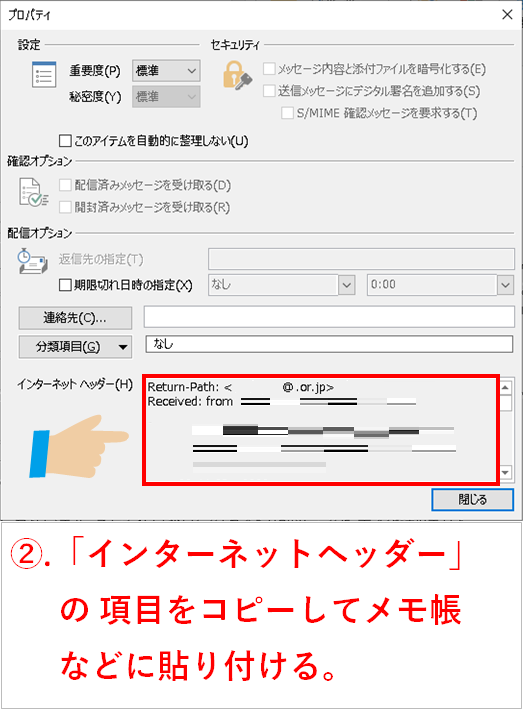

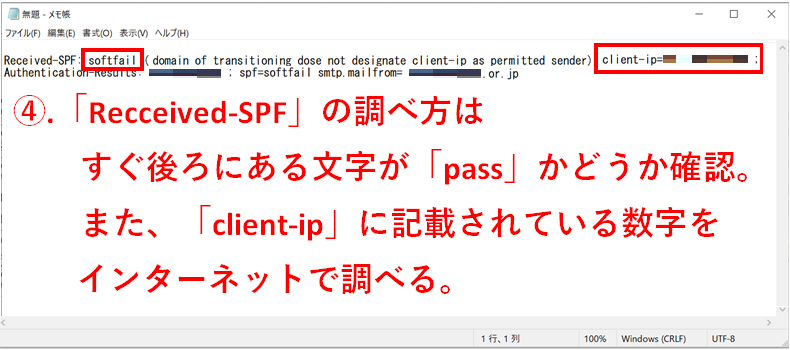
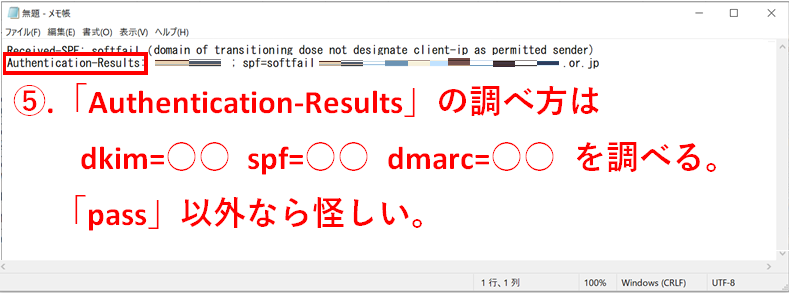
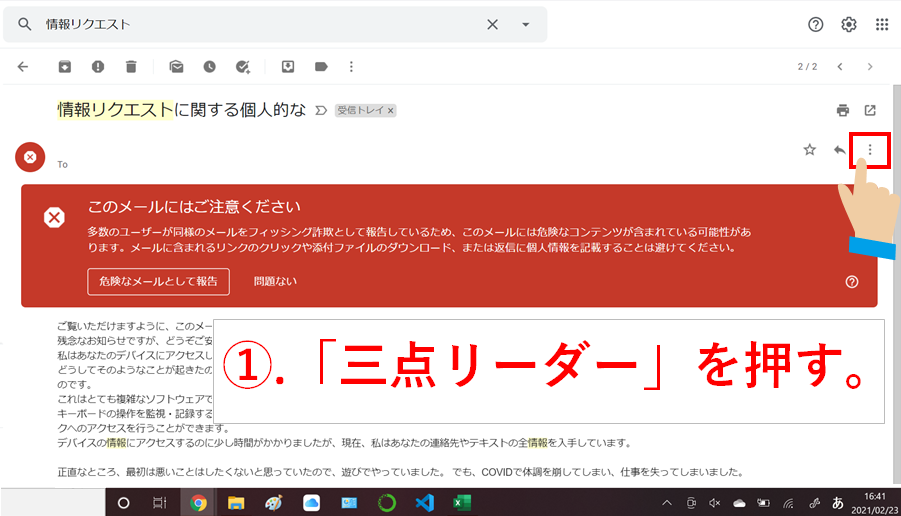
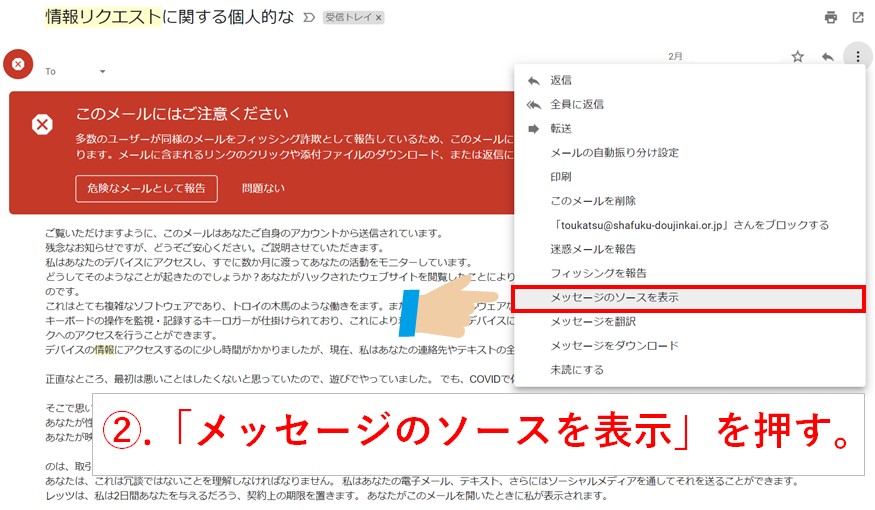
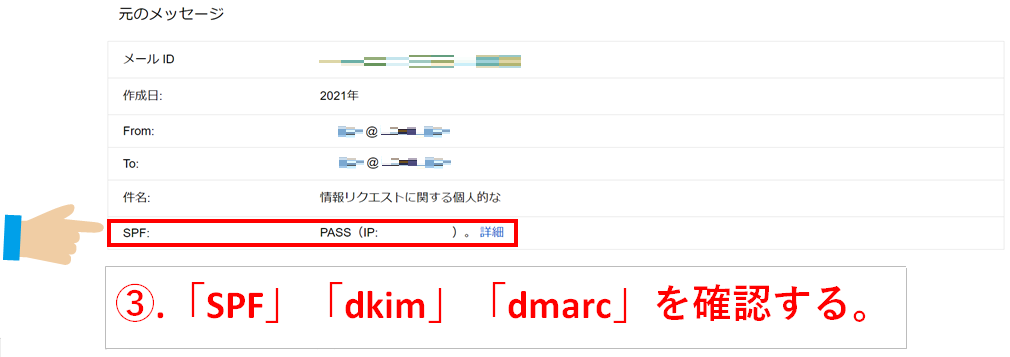


コメント
[…] 迷惑メールの差出人が自分?仕組みを知って対策方法をマスターしよう […]